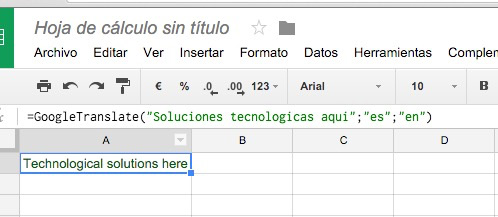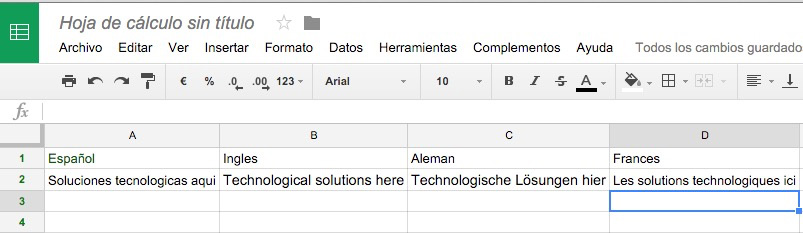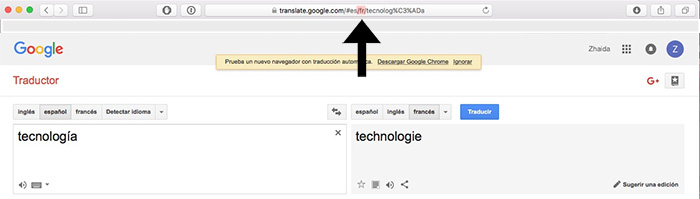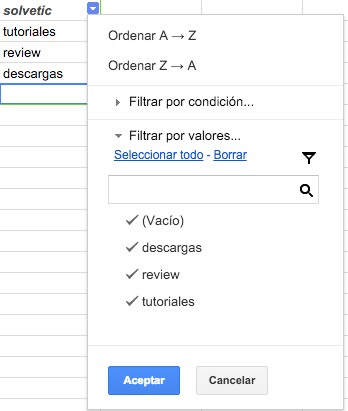Si somos usuarios frecuentes de Google Drive, alguna vez habremos utilizado su “Hoja de cálculo” o por lo menos habremos echado un vistazo sobre su funcionamiento. Existen muchas funciones o pequeños trucos que si no conocemos, difícilmente vamos a poder utilizarlos ya que no se encuentran a primera vista.
A continuación vamos a hablar de cómo traducir y filtrar celdas en las hojas de calculo de Google Drive, para que nuestra experiencia dentro de la aplicación mejore.
Esta función de Google Drive no es realmente muy conocida, pero nos puede ofrecer interesantes posibilidades en el caso de que nos interés tener un documento en varios idiomas a la vez.
Para poder realizar la traducción instantánea de aquello que escribimos, debemos insertar el siguiente código =Googletranslate (celda o texto ; código idioma original ; código idioma destino)
Un ejemplo directo sería =Googletranslate(“soluciones tecnológicas aquí”;“es”; “en”) que se traduciría como “Technological solutions here”
De este modo cambiando únicamente el código del idioma destino, podríamos tener nuestro texto en varias lenguas. Si queremos conocer el código de los idiomas podemos realizarlo a través de Google Translate seleccionando los idiomas, pulsando en traducir y podremos ver el código en la barra de direcciones.
Cuando creamos una tabla, en muchas ocasiones no está ordenada de manera correcta o tal y como nosotros quisiéramos. En estos casos, existen una serie de filtros para poder ordenar nuestros resultados de manera óptima o filtrarlos según determinados valores.
Para poder realizar esto tendríamos que seleccionar en primer lugar la tabla que contiene nuestros datos y a continuación en el menú: Datos – Filtro
Una vez realizado esto, veremos que aparece una pestaña en nuestra tabla la cual nos va a dar las opciones de filtrado.
Gracias a estos dos sencillos trucos, vamos a poder dar un mejor uso o utilidad diferente a nuestra hoja de cálculo dentro de Google drive.